win10怎么一键重装系统
- 分类:Win10 教程 回答于: 2022年11月16日 09:06:02
工具/原料:
系统版本:Windows10
品牌型号:联想小新 Pro 16
方法/步骤:
win10一键重装系统步骤
1、点击“开始”按钮,打开“设置”,在设置界面点击“更新和安全”
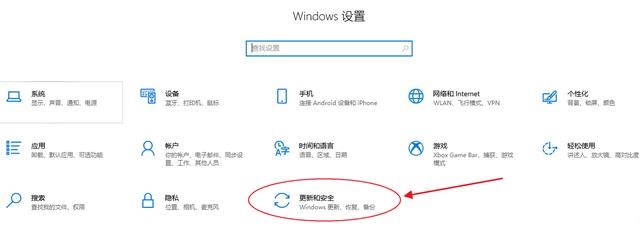
2、点击“恢复”,选择“开始”
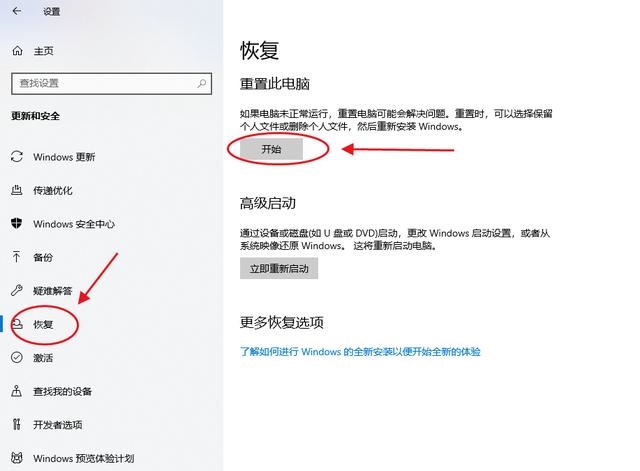
3、这里需要选择一下是否保留个人文件,这里的个人文件是指存在系统盘也就是C盘(大部分是C盘)的文件,“删除所有内容”也只是删除系统盘的所有内容,其它盘存储的文件不影响。系统盘(C盘)的文件包括桌面上的文件一定要移动到其它盘或者备份一下。
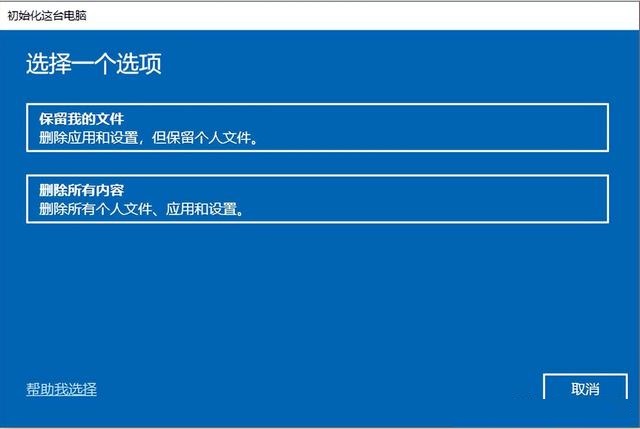
4、这一步会提示仅删除windows系统盘的文件,点击“下一步”
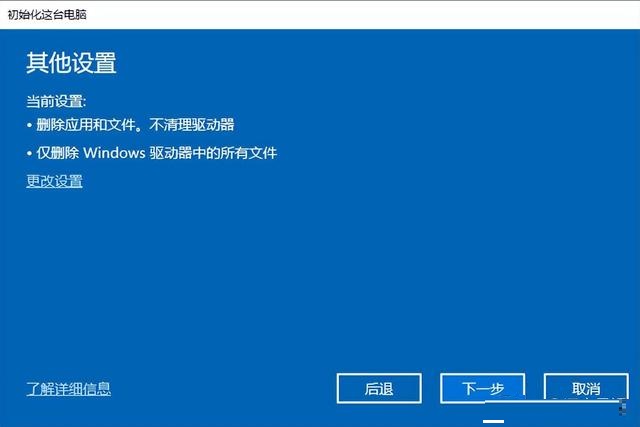
5、点击重置
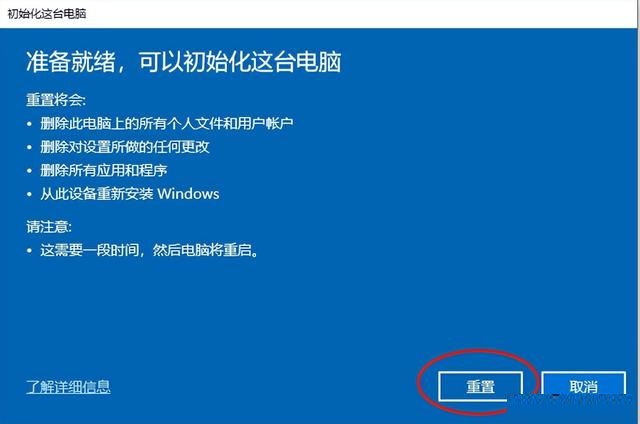
6、电脑自动重启几次后,即可成功还原系统,这个时间可能稍微有点长,不同配置的电脑可能时间长短不一。
参考内容:想要了解更多关于重装的文章可以点击重装教程栏目了解更多详情。
总结:
关于win10怎么一键重装系统的介绍就为大家介绍到这,希望能够对大家有所帮助。
 有用
26
有用
26


 小白系统
小白系统


 1000
1000 1000
1000 1000
1000 1000
1000 1000
1000 1000
1000 1000
1000 1000
1000 1000
1000 1000
1000猜您喜欢
- win10小马激活工具如何激活2022/12/03
- win10怎么还原系统出厂设置2021/09/14
- iso格式,小编教你如何打开iso格式文件..2018/10/16
- 小编教你Win10如何打开画图工具..2019/06/03
- win10 64位系统安装的步骤教程..2021/09/14
- win10自动更新关闭的步骤教程..2021/10/04
相关推荐
- win10X可以用台式电脑吗2021/02/01
- 增加C盘空间,小编教你怎么增加C盘空间..2018/06/29
- win10官方升级工具安装方法图解..2017/08/06
- 小编教你将硬盘分区进行合并..2018/10/29
- win10系统启动项怎么设置2021/05/18
- 小编详解win10如何打开任务管理器..2018/12/29

















